
acomo機能紹介~ロール管理編~
こんにちは!acomoのコラムを閲覧いただきありがとうございます!
本日はacomoの「ロール管理」機能を紹介させていただきます。
acomoはワークフローに関わる様々な立場の方にご利用いただけます。今回は、その中でも主に「システム管理者」向けの、ロール管理機能について紹介いたします。

acomoでは様々な機能を提供しており、システム管理者や業務管理者・業務ユーザーやシステム開発者など様々な役割のユーザーにご利用いただけます。
利用するユーザーごとに、何ができて何ができないのかという権限の設定をロール管理では行うことができます。各機能に対する権限のセットを「ロール」として定義し、そのロールを各ユーザーへ割り当てることで、役割に応じた権限を付与できます。
また、ロールはワークフローの「申請」や「承認」といった行為の、実行可否の判定にも利用できます。例えば、業務管理者ロールをもつユーザーのみが「承認」できるといった条件を設定できるのです。
1つずつ詳しく見ていきましょう。
ロールで利用できる機能を制限する
acomoでは、以下4つのユーザー向けのロールをデフォルトで用意しています。
- 業務ユーザー:ユーザーが権限を持つワークフローの申請・承認が可能です。
- 業務管理者:業務ユーザーが利用できる機能に加えて、ワークフロー・モデルの登録・更新といったモデル管理の機能が利用可能です。
- システム管理者:全ての機能を利用可能です。業務管理者が利用できる機能に加えて、ユーザー管理やロール管理、グループ管理といった組織設定が利用可能です。
- システム開発者 : 開発者向けのAPI一覧などの参照が可能です。
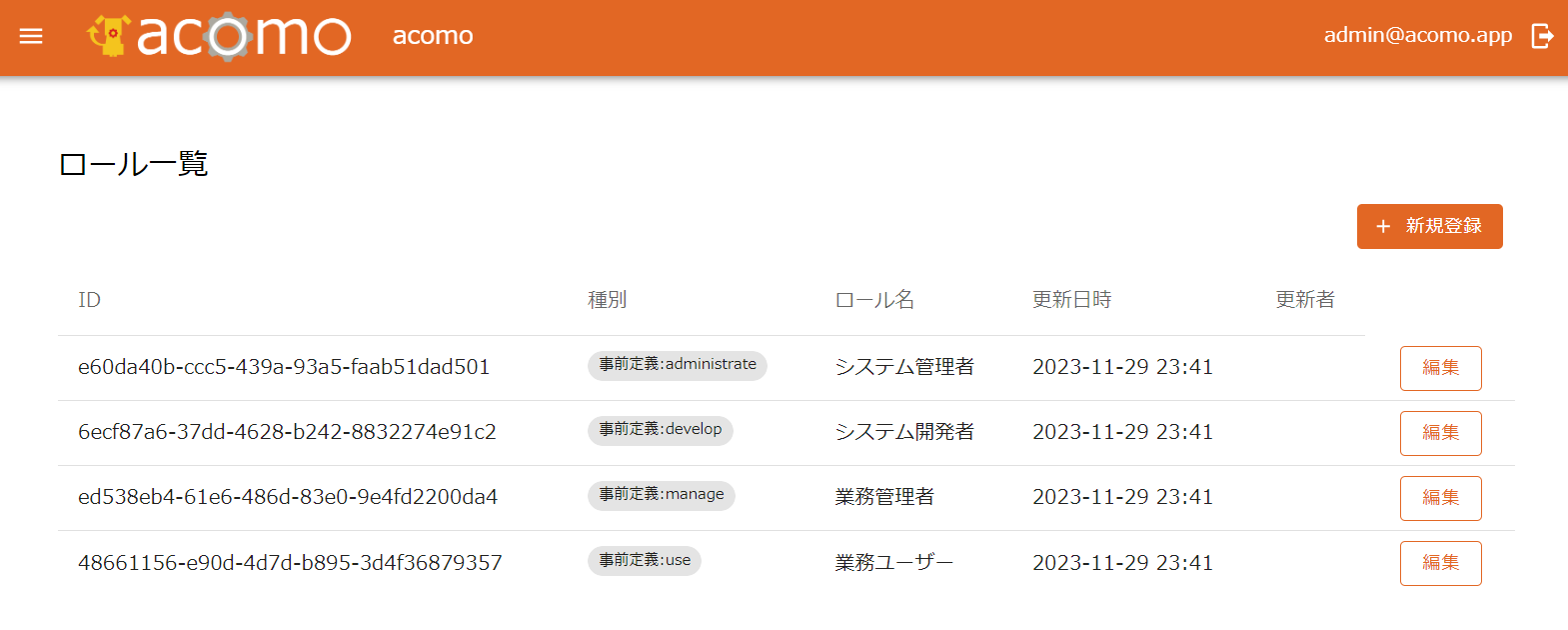
もちろん、カスタムでロールを作成することも可能です。
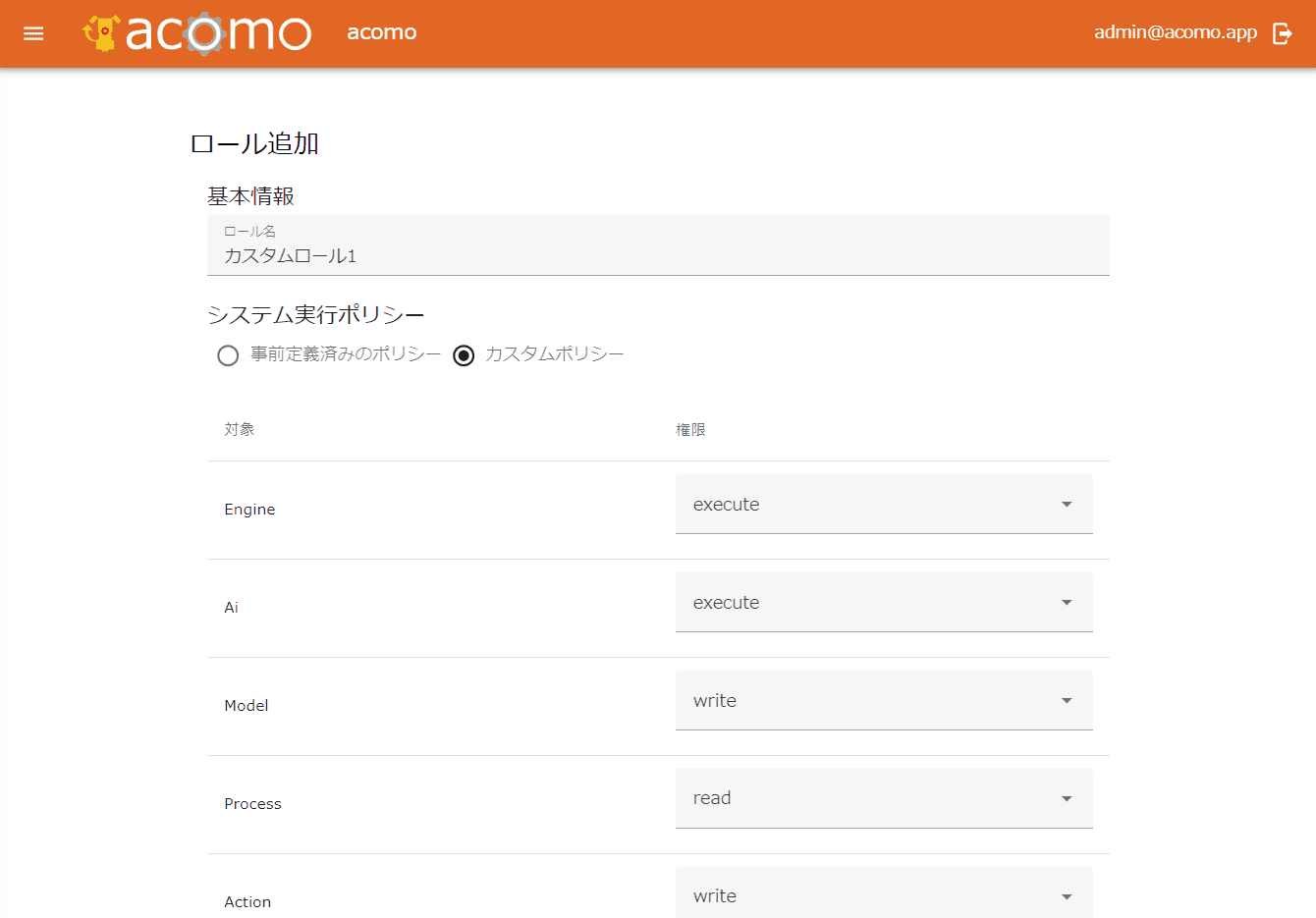
ユーザーには複数のロールを割り当てることができます。割り当てられたロールのうち、いずれかのロールで許可されていればその機能を利用できます。
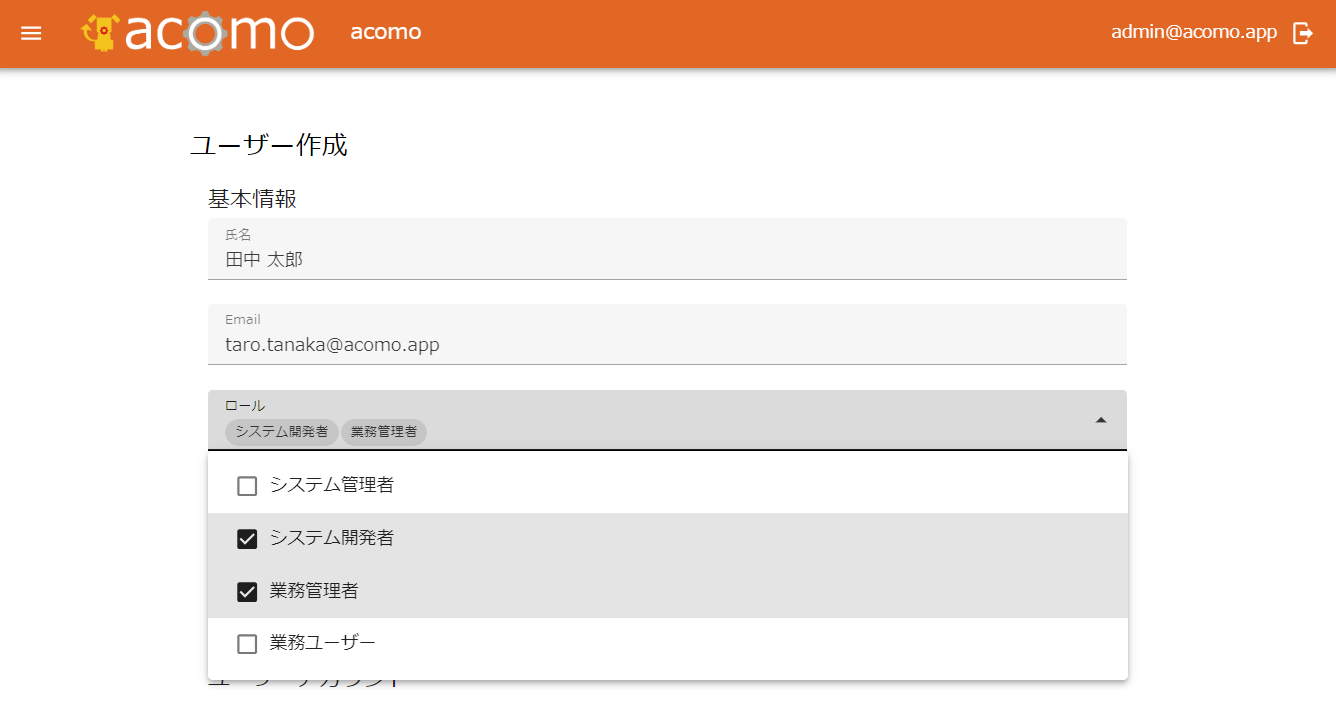
ロールをワークフロー・モデルで利用する
定義したロールは、ワークフロー・モデルの各ノードの実行ポリシーで条件に使用できます。例えば、下図の通り実行ポリシーを指定することで、「業務管理者」ロールを持つユーザーが「承認」が可能であると設定できます。
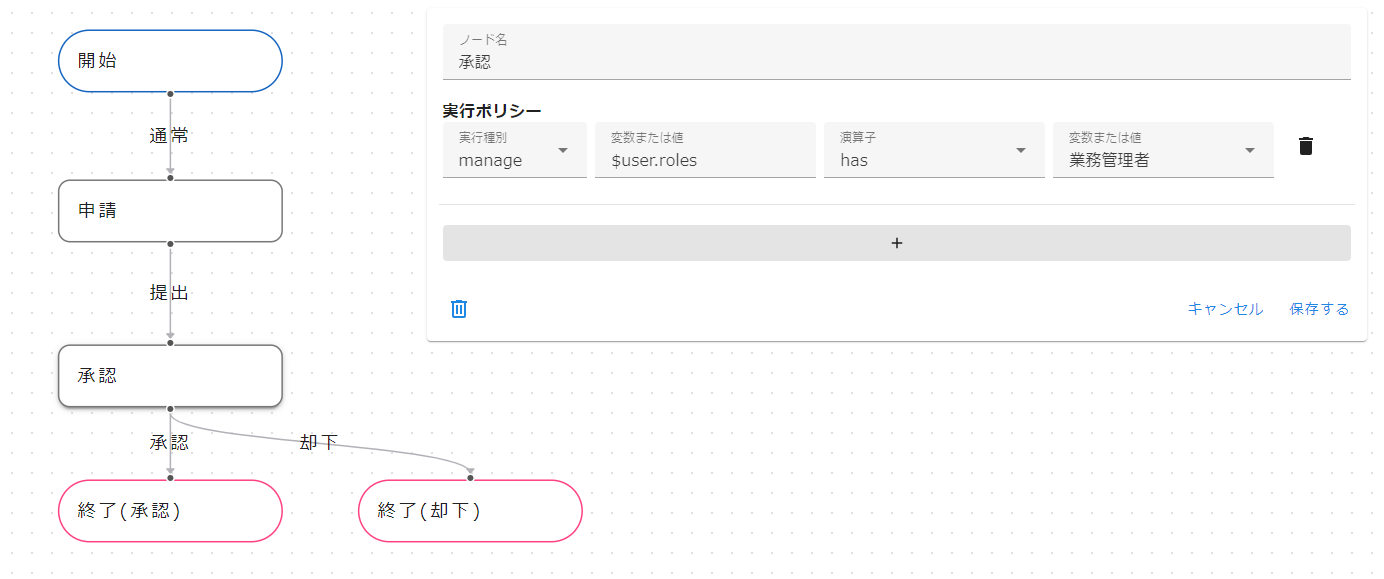
例えば、「経理管理者」や「人事管理者」というロールを作成し、各業務の承認担当ユーザーへ割り当てることで業務に応じた承認者をフローで設定可能となります。
このように、ロール管理機能を利用することで利用可能な機能の制限や、実行可能なフローを設定することができます。
今回紹介した画面はacomoが標準で提供している画面(acomo UI)ですが、必ずしも利用する必要はありません。ユースケースに応じて、acomo UIとワークフローエンジンを使い分けていただけます。これこそ、ヘッドレス志向で設計されたacomoだからこそできることです!

今後もacomoの機能を紹介していきますので、是非チェックしてくださいね。
acomoの最新情報はこちらのWebサイトと合わせて、公式SNSも是非ご覧ください。
- Facebook:https://www.facebook.com/people/acomo/100091296327705/
- X(旧Twitter):https://twitter.com/acomo_prg
- Qiita:https://qiita.com/acomo_engineer
- Zenn:https://zenn.dev/acomo
お問い合わせは、こちらのフォームよりお気軽にご連絡ください。
※本コラム内の機能・スクリーンショットは変更の可能性があります。ご了承ください。
